(整理)使用mach3,800w变频主轴电机--安装培训教程
MACH 3接口板使用说明

雕刻机接口板使用说明目录一、雕刻机接口板功能简介: (3)二、电气接线图: (3)三、接口板和驱动器的连接方法: (4)四、信号输入接口的连接方法: (4)五、继电器接口的使用: (5)六、并口的25针引脚输出定义: (5)七、Mach3软件的设置和使用方法: (6)7.1 Mach3的启动: (6)7.2 Mach3软件的端口设置: (7)7.3 限位开关的mach3设置: (11)7.4电机调试: (12)7.5 G代码的运行: (14)7.6 如何使用MACH3的手控界面: (16)八、联系我们: (17)一、雕刻机接口板功能简介:1、同时接5块步进电机驱动板器,控制5个步进电机运转2、带四路限位开关接口,可以接限位开关和急停开关,复位,对刀开关等。
3、带继电器控制,可控制雕刻机主轴电机的转动与不转动。
4、工作电压DC5V5、支持mach3软件。
二、电气接线图:三、接口板和驱动器的连接方法:X、Y、Z、4、5轴接口连接驱动板示意图:四、信号输入接口的连接方法:信号输入接口可以接限位开关和急停开关,对刀等,下图都以限位开关示意,具体的使用可以参考mach3中文教程:五、继电器接口的使用:继电器可以控制主轴的启动和停止,要使用该继电器,首先要对软件进行设置,软件的设置在后面章节中会提到。
在使用时即可通过代码控制继电器的吸合和释放,以此控制主轴的启动和停止。
六、并口的25针引脚输出定义:图6.1 并口接口并口简介:电脑的并口是一个25针D型凹槽连接器,图6.1所示为从电脑后方观看得并口插槽,箭头所指的方向为信息流相对电脑的流动方向,如标号为10-13的脚针是对向脑输入数据的。
接口板并口输出信号定义:七、Mach3软件的设置和使用方法:说明:这里将对mach3的基本设置进行讲解,对于mach3的设置是一个复杂的过程,我们这里的介绍主要是针对我们的驱动板进行,让您能够使电机正常转动,对于一些复杂的设置请您参考mach3的使用手册,那里有非常详细和专业的讲解。
mach3说明书
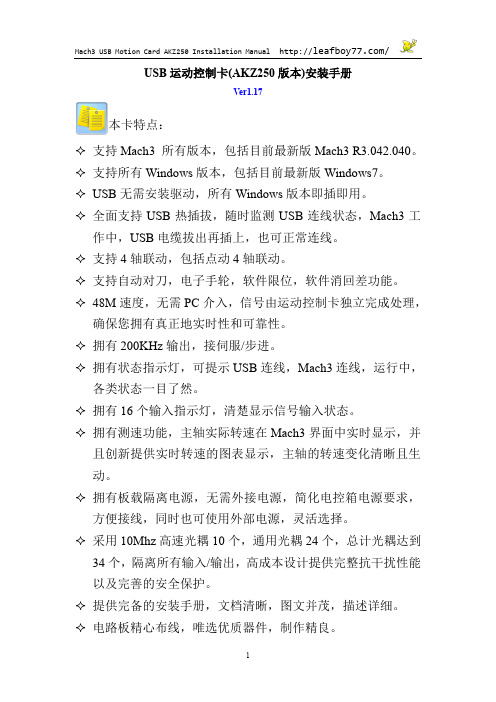
USB运动控制卡(AKZ250版本)安装手册Ver1.17本卡特点:✧支持Mach3 所有版本,包括目前最新版Mach3 R3.042.040。
✧支持所有Windows版本,包括目前最新版Windows7。
✧USB无需安装驱动,所有Windows版本即插即用。
✧全面支持USB热插拔,随时监测USB连线状态,Mach3工作中,USB电缆拔出再插上,也可正常连线。
✧支持4轴联动,包括点动4轴联动。
✧支持自动对刀,电子手轮,软件限位,软件消回差功能。
✧48M速度,无需PC介入,信号由运动控制卡独立完成处理,确保您拥有真正地实时性和可靠性。
✧拥有200KHz输出,接伺服/步进。
✧拥有状态指示灯,可提示USB连线,Mach3连线,运行中,各类状态一目了然。
✧拥有16个输入指示灯,清楚显示信号输入状态。
✧拥有测速功能,主轴实际转速在Mach3界面中实时显示,并且创新提供实时转速的图表显示,主轴的转速变化清晰且生动。
✧拥有板载隔离电源,无需外接电源,简化电控箱电源要求,方便接线,同时也可使用外部电源,灵活选择。
✧采用10Mhz高速光耦10个,通用光耦24个,总计光耦达到34个,隔离所有输入/输出,高成本设计提供完整抗干扰性能以及完善的安全保护。
✧提供完备的安装手册,文档清晰,图文并茂,描述详细。
✧电路板精心布线,唯选优质器件,制作精良。
安装手册导览文档更新记录运动控制卡配线示意图外形及安装孔机械尺寸1.安装准备2.Mach3的软件配置3.运动控制卡的硬件安装B运动控制卡的接线表B运动控制卡的接线图6.外部倍率旋钮7.主轴调速模拟量输出8.主轴测速功能9.自动对刀10.电子手轮11.预读缓冲设置文档更新记录日期/版本运动控制卡配线示意图伺服外形及安装孔机械尺寸141 ±0.1148.6本卡是一款Mach3 USB 接口的 3/4 轴外部运动控制卡。
最新版Mach3官方网站下载地址:/downloads.php进入官方网站后,点击Mach3下载:如下图中红圈所示安装Mach3时,可以不安装并口驱动。
MACH3变频器主轴调速

MACH3接口板怎样与变频器0-10V调速
适用范围:适用于所有MACH3数控系统接口板。
首先:变频器要做下面设置:(适用于各种品牌的变频器。
1.外接端子调速模式。
2.加速时间5秒以上。
(时间太快会引起,变频器报警,电机不转)
3.减速时间3秒以上。
(时间太快会引起,变频器报警,电机不转)
4.脉冲频率设置成与电机对应,如24000Z转的电机设为400HZ.一般出厂默认是
50/60HZ,。
不同的电机要设不同的频率。
5.频率上限,下限设置与电机对应。
6.可选接线与设置:正转端子与COM接到控制板的继电器的中点与常开点,由电
脑控制,增加系统稳定,防止电机误转。
7.可选接线与设置:变频器报警输出继电器接入接口板,设成限位开关。
主轴不转
时停机保护。
下图中红线为与变频器0-10V控制时的连接图:
软件设置如下:
1.
设置号上面后
单击下面这个钮,使它不要闪动。
找到下面这个框:
单击这里填入转速数字,
如6000,填入后,如下图:
按键盘的”ENTER”键后如下图:
再单击:
使这个闪动起来。
用鼠标拖动这个即可调速:
这样就可以调速了:。
mach3安装和设置

MACH3的安装和输入输出设置说明:下文中未特意指出右击或双击等的均为鼠标左击,各个菜单、软按键、选项卡等用()括起表示,文件地址等字符串用“”表示。
1、mach3安装过程中,注意下图界面勾选处必须选择,否则安装将不能正常运行;2、mach3软件安装完成后,按要求覆盖安装目录,至此Mach3应该安装成功;3、成功安装后,启动(开始)菜单里的“machscreen”(此软件与mach3无关,如果没有则另行需要安装),(打开)——选择mach3安装目录下的“1024”,如下图,图中“是否”问的是“是否”查看各个图片的根目录;4、左击“循环启动”图片,之后如下图5、左击“image button”后,如下图6、双击“cycle start”后,如下图,选择“OEM Cycle start”后,“OEM Code”栏后会自动由“0”变为“1000”7、双击“hotkey”栏后,会出现一文本框,然后按“Alt+R”,之后如下图8、(保存),至此所有操作目的为:使mach3响应“Alt+R”;9、双击安装目录下或桌面或开始菜单的“Mach3Mill”,启动铣床程序,点击(查看)——(加载新界面)——双击安装目录下的“1024a”,进得界面如下;10、(设置)——(端口/针脚)进入下图,图中“内核速度”有7种选项,该选项与速度有关11、,(电机输出)设置成下图,其中“enabled”意为使能,在此为功能开关,“step pin#”表示脉冲针脚号,“dir pin#”表示方向针脚,“dir lowactive”应是方向取反,“step Low Ac”应是脉冲取反,“step port”应为脉冲端口号(第10项操作中“端口#1”默认为378h,因此本列使用378h时应为1),“dir port”应为方向端口号(第10项操作中“端口#1”默认为378h,因此本列使用378h时应为1),具体内容参看下表,至此步进电机正确连接后应该可以转动;12、要想使用M3、M4、M5、M7、M8、M9等输出信号还要进入(主轴设置),例如“冷却M8 输出#【a】【b】”,其中a为与“输出信号”的“signal”列中的“Output #1~#5”相呼应,b为反向切换的延迟时间;如此设置后使用m3或m4使1号机械手夹紧,m5使1号机械手放松,m7或m8使2号机械手夹紧,m9使2号机械手放松。
MACH3接口板使用说明

MACH3接口板BL-MACH-V1.1使用说明功能特点:1、完全支持MACH3及其它支持并口控制的电脑软件。
2、USB供电和外围供电相分离,保障电脑安全。
3、外围宽电压输入,12-24V,并有防反接功能。
4、所有输入信号全部经光藕隔离,可接急停、对刀、限位等,保障电脑安全。
5、一路继电器输出端口,可控制主轴开关。
输出口为P17口。
6、一路经光耦隔离的0-10V模拟电压输出,可以控制具有相应模拟接口的变频器,控制主轴转速。
输出口为P1口。
7、开放所有17个端口,可接带光耦的驱动器,可控制5轴步进电机。
8、P1作为PWM输出,可控制带光耦输入的主轴调速器。
9、可接共阴或共阳、输入电平为5V的驱动器。
10、板印所有端口名称、一目了然。
Mach3接口板BL-MACH-V1.1使用说明整体功能、接线图:GNDP10–急停P11–对刀PX 12–P Y 13–P Z 15–P X 2-脉冲P X 3-方向-P Y 4-脉冲-P Y 5-方向P Z 6-脉冲P Z 7-方向P A 8-脉冲P A 9-方向P14-总使能P B 16-脉冲P B 17-方向/继电器P PWM1-PCGND(共阴端)PC V 5(共阳端)PC V 5(共阳端)注意:以下的设置是按接口板与驱动器是采用共阳的接线方式来设置的。
MACH3软件的相关设置:一、检查MACH3驱动是否正常安装:注意:“Mach3 Driver ”不能有“!”或“?”。
二、软件设置:1、公英制选择。
设置单位:在“设置”里的“公/英制选择” 选公制毫米Mach3接口板BL-MACH-V1.1使用说明2、端口/针脚(1)、端口设置和轴向选择:注意--设置好后点应用(2)、电机输出:如图设置好后点应用。
注意:步进电机的转向和接线有关,如果方向不对,可以调整上图的“Dir LowActive”。
(3)、输入信号:如图设置,设定后点应用。
Mach3接口板BL-MACH-V1.1使用说明(4)、输出信号:如图设置,设定后点应用。
MACH3变频器设置

开贴研究MACH3控制主轴转速,变频调速搞定,系转载2010年对手里的小铣床做了一番研究,发现铣床的主轴调速居然是0-10.5V的直流电压控制的,与常见的变频器调速原理相同,这几天忙里偷闲,从PWM转0-10V的电路板做起:PWM转0-10V电路板PWM端输入PWM波,power接12v电源,OUT端输出0-10V模拟电压;板上R1与C3构成积分电路,可调电阻Rp1可调节输出范围,比如调到0-8V,0-11v等,好与你的被调速对象匹配。
R3的作用是如果工作过程中PWM波接线断开时,使输出尽快归接下来验证一下这个转换电路的“线性”,所谓线性,就是指PWM波的占空比提高10%,OUT端输出电压也升高10%,理想化的电路可以调教成:PWM占空比=10% 时,输出1=v;PWM占空比=20%时,输出=2v。
以此类推,当PWM占空比=80%时,输出=8v。
PWM占空比=100%时,输出=10v;这就算“线性”令人满意了。
借图科普一下:PWM波是占空比变化的方波,每个PWM有3个要素:1、峰值电压,MACH3外接并口引脚输出的是5V;2、波形频率,MA VH3控制并口引脚输出的PWM波的频率是可以设置的,见下图说明;3、占空比,占空比越高,等效电压越高。
饭要一口一口吃,先抛开我们心爱的小床,用信号发生器来调教一下这个PWM转0-10V的转换板,顺便验证一下它的“线性”我手里的信号发生器只能够制造占空比20%到80%的PWM波,如图频率选择了1KHz = 1000Hz,峰值电压=5V,占空比=20%波形:占空比=80%时的波形:频率=1KHz = 1000Hz,在MACH3里面可以设定(其实这个频率与使用效果关系不大的。
=800HZ或300Hz 测试结果一样的)峰值电压=5V,正好与MACH3控制电脑并口引脚产生的PWM波参数一致,所以我们把这个PWM波改变不同的占空比输入到转换板,然后检测OUT端输出的直流电压对应值,就可以模拟转换板在MACH3的驱动下的工作效果了转接板上机之前,找点变频器的资料来复习一下:上图中,A VI端就是外接电压调速信号的输入端口,参考端是GND;圆圈中内容表示这台变频器调速适应的电压是0-10VDC(直流);转换板性能基本可信了,放下转换板,调头来研究一下我们使用的MACH3软件的相关问题,这里涉及到的是MACH3软件中关于主轴PWM调速的设置和一个意外发现的问题:MACH3输出PWM的线性问题。
mach3教程(1)
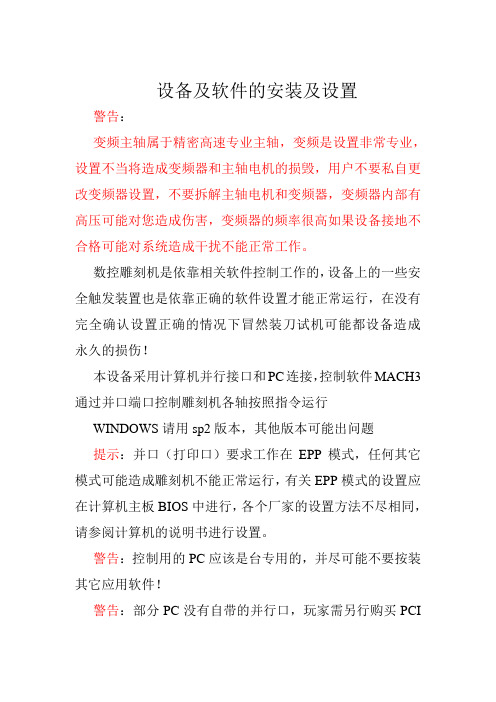
设备及软件的安装及设置警告:变频主轴属于精密高速专业主轴,变频是设置非常专业,设置不当将造成变频器和主轴电机的损毁,用户不要私自更改变频器设置,不要拆解主轴电机和变频器,变频器内部有高压可能对您造成伤害,变频器的频率很高如果设备接地不合格可能对系统造成干扰不能正常工作。
数控雕刻机是依靠相关软件控制工作的,设备上的一些安全触发装置也是依靠正确的软件设置才能正常运行,在没有完全确认设置正确的情况下冒然装刀试机可能都设备造成永久的损伤!本设备采用计算机并行接口和PC连接,控制软件MACH3通过并口端口控制雕刻机各轴按照指令运行WINDOWS请用sp2版本,其他版本可能出问题提示:并口(打印口)要求工作在EPP模式,任何其它模式可能造成雕刻机不能正常运行,有关EPP模式的设置应在计算机主板BIOS中进行,各个厂家的设置方法不尽相同,请参阅计算机的说明书进行设置。
警告:控制用的PC应该是台专用的,并尽可能不要按装其它应用软件!警告:部分PC没有自带的并行口,玩家需另行购买PCI插槽的并口扩展卡,任何市售的USB-并口(打印口)的设备都不能使本设备正常运行。
不建议用笔记本电脑控制本设备,如果一定要用请查看笔记本电脑的手册,关掉有关电源管理等相关功能!一、控制软件MACH3的安装警告:在软件的安装及设置过程中请不要开启雕刻机电源以免产生误动作发成意外!1、在随机光盘“MACH3 2.63”目录中打开文件夹“MACH3”2、运行“MACH3 R2.63.EXE”开始安装,全部默认点击“NEXT”直到安装完成3、将“覆盖安装目录”中的全部文件覆盖到软件的安装路径(默认状态下是C:\MACH3),确认覆盖。
4、重新启动您的PC5、正确安装了软件后在系统的设备管理中应该能看到相应的标示,右键点击桌面图标“我的电脑”----“属性”----“硬件”----“设备管理”----可以在列表中看“Mach3 Driver”如果没有应该重新安装软件,重新安装之前应该卸载原来的并手工删除其目录。
mach3教程15469

文档来源为:从网络收集整理.word版本可编辑.欢迎下载支持.安装培训教程声明:本雕刻机作为网络交流的个人作品,成品及半成品及套件并非严格意义上的商品,使用者需具备相关知识,凡是涉及机械、电子、计算机的设备都有可能因使用不当或病毒、与其它软件兼容原因等造成故障,此故障可能造成一定的危险及经济损失,本人不对直接及间接损失承担相应责任。
有关软件版权:本机器所涉及的相关软件均来自互联网,原作者享有版权,作为学习了解之用请及时删除并购买授权软件,使用没有授权的软件造成一切损失及法律问题由使用者自行承担。
有关培训范围:本人只对CNC雕刻机承担相应的责任,货款只是设备本身的价格未包含任何软件及软件培训费用,货到后用户在手册指导或通过网络在作者指导下设备调试成功即确认作者的工作完成,本设备使用过程中所涉及到的所有软件不在作者的培训责任之内,作者只能给予适当知道及在自己则能力之内给予答疑解惑网络时代请广大玩家尽量利用网络工具求助交流设备及软件的安装及设置警告:变频主轴属于精密高速专业主轴,变频是设置非常专业,设置不当将造成变频器和主轴电机的损毁,用户不要私自更改变频器设置,不要拆解主轴电机和变频器,变频器内部有高压可能对您造成伤害,变频器的频率很高如果设备接地不合格可能对系统造成干扰不能正常工作。
数控雕刻机是依靠相关软件控制工作的,设备上的一些安全触发装置也是依靠正确的软件设置才能正常运行,在没有完全确认设置正确的情况下冒然装刀试机可能都设备造成永久的损伤!本设备采用计算机并行接口和PC连接,控制软件MACH3通过并口端口控制雕刻机各轴按照指令运行WINDOWS请用sp2版本,其他版本可能出问题提示:并口(打印口)要求工作在EPP模式,任何其它模式可能造成雕刻机不能正常运行,有关EPP模式的设置应在计算机主板BIOS中进行,各个厂家的设置方法不尽相同,请参阅计算机的说明书进行设置。
警告:控制用的PC应该是台专用的,并尽可能不要按装其它应用软件!警告:部分PC没有自带的并行口,玩家需另行购买PCI 插槽的并口扩展卡,任何市售的USB-并口(打印口)的设备都不能使本设备正常运行。
- 1、下载文档前请自行甄别文档内容的完整性,平台不提供额外的编辑、内容补充、找答案等附加服务。
- 2、"仅部分预览"的文档,不可在线预览部分如存在完整性等问题,可反馈申请退款(可完整预览的文档不适用该条件!)。
- 3、如文档侵犯您的权益,请联系客服反馈,我们会尽快为您处理(人工客服工作时间:9:00-18:30)。
安装培训教程声明:本雕刻机作为网络交流的个人作品,成品及半成品及套件并非严格意义上的商品,使用者需具备相关知识,凡是涉及机械、电子、计算机的设备都有可能因使用不当或病毒、与其它软件兼容原因等造成故障,此故障可能造成一定的危险及经济损失,本人不对直接及间接损失承担相应责任。
有关软件版权:本机器所涉及的相关软件均来自互联网,原作者享有版权,作为学习了解之用请及时删除并购买授权软件,使用没有授权的软件造成一切损失及法律问题由使用者自行承担。
有关培训范围:本人只对CNC雕刻机承担相应的责任,货款只是设备本身的价格未包含任何软件及软件培训费用,货到后用户在手册指导或通过网络在作者指导下设备调试成功即确认作者的工作完成,本设备使用过程中所涉及到的所有软件不在作者的培训责任之内,作者只能给予适当指导及在自己则能力之内给予答疑解惑。
网络时代请广大玩家尽量利用网络工具求助交流设备及软件的安装及设置警告:变频主轴属于精密高速专业主轴,变频器设置非常专业,设置不当将造成变频器和主轴电机的损毁,用户不要私自更改变频器设置,不要拆解主轴电机和变频器,变频器内部有高压可能对您造成伤害,变频器的频率很高,如果设备接地不合格可能对系统造成干扰不能正常工作。
数控雕刻机是依靠相关软件控制工作的,设备上的一些安全触发装置也是依靠正确的软件设置才能正常运行,在没有完全确认设置正确的情况下冒然装刀试机可能都设备造成永久的损伤!本设备采用计算机并行接口和PC连接(可选USB版本),控制软件MACH3通过并口端口控制雕刻机各轴按照指令运行。
WINDOWS请用XP版本(USB接口的可以使用WIN7),其他版本可能出问题。
提示:并口(打印口)要求工作在EPP模式,任何其它模式可能造成雕刻机不能正常运行,有关EPP模式的设置应在计算机主板BIOS中进行,各个厂家的设置方法不尽相同,请参阅计算机的说明书进行设置。
警告:控制用的PC应该是台专用的,并尽可能不要安装其它应用软件!控制电脑对系统配置要求并不高,一台老式的奔四512内存30G硬盘的带并口的电脑就能很好地工作,本人并不建议买家单独配备一台配置很高的电脑用于控制,因为雕刻机工作的时候是不允许运行其他软件的,一台高配电脑用作控制是一种浪费。
警告:部分PC没有自带的并行口,任何市售的USB-并口(打印口)的设备都不能使本设备正常运行。
本人并不建议用笔记本电脑控制本设备,如果一定要用请查看笔记本电脑的手册,关掉有关电源管理等相关功能!一、控制软件MACH3的安装警告:在软件的安装及设置过程中请不要开启雕刻机电源以免产生误动作发成意外!1、在随机光盘“MACH3 2.63”目录中打开文件夹“MACH3”2、运行“MACH3 R2.63.EXE”开始安装,全部默认点击“NEXT”直到安装完成,安装过程出现下面页面的时候务必最上面一项要打钩!!3、将光盘中“覆盖文件”解压缩后有个“mach3”的文件夹,3此文件夹覆盖到软件的安装路径(默认状态下是C:\MACH3),确认覆盖。
4、重新启动您的PC5、正确安装了软件后在系统的设备管理中应该能看到相应的标示,右键点击桌面图标“我的电脑”----“属性”----“硬件”----“设备管理”----可以在列表中看“Mach3 Driver”如果没有应该重新安装软件,重新安装之前应该卸载原来的并手工删除其目录。
安装完软件后可以直接将光盘下“覆盖文件”下的“mach3”目录整体拷贝并粘贴到C盘覆盖到原有目录后,可以跳过下面的MACH3设置步骤直接进入测试步骤,如果测试步骤不正常,请按照下面的设置步骤手工设置或者联系卖家客服。
二、MACH3的设置(略)基础知识:计算机将位移换算成相应的脉冲数通过并口发送到雕刻机控制器,控制器将此脉冲放大并通过相应的电路驱动步进电机正向或反向旋转一定的角度带动丝杠旋转产生精确的位移。
通过原理我们可以知道,只有正确设置了电机参数才能得到正确的运行结果!三、MACH3和雕刻机的联机调试控制箱面板功能按钮说明电源开关警告:在调试阶段请不要安装刀具以免发生意外损坏工作台!1、把雕刻机和PC用随机附带的并口线可靠连机(要确保电控箱电源没有打开)2、进入MACH3软件控制界面(不进入软件而先开雕刻机电源可能主轴电机会自行启动)3、打开雕刻机电源4、用键盘上的控制键小心地控制雕刻机看看各轴时候能随控制运动并且方向正确,请仔细理解各轴的方向尤其是Y轴,很多人这里弄反了!控制Z轴升高(Z+) 控制Z轴降低(Z-)主轴向左移动(X-)主轴向右移动(X+)控制工作台朝向你移动(Y+)控制工作台背离你移动(Y-)在我们手动控制机器测试的时候请注意XYZ三轴坐标数值的变化是否正确这里闪动的情况下是不能进行任何操作的,请点击一下取消复位如果上述各轴方向不正确请进入端口针脚中有关电机输出的设置项更改这一列中相应的位置打钩或去掉钩可以改变电机方向A轴的测试:A轴在坐标窗口中显示的数值和别的轴不同,不是距离而是角度值A轴的键盘控制键我们可以自己任意指定,比如我们用小键盘的1和2分别控制左右旋转方向,可以在主界面中打开----设置----系统热键-----弹出如下的界面首先点击A++,弹出界面后按小键盘中的“1”或你想用于控制的任何键,同样的道理点击A--,设置完成后点击“确定”保存退出。
设置完成后用键盘控制A轴旋转,坐标窗口也对应数值改变。
你可以在手动编程窗口中输入一个角度值然后回车,A轴应该旋转相应的角度。
例如:A360 F2000 A轴就应该以每分钟2000度的速度转到360度的位置。
对刀功能的测试:对刀的概念:数控加工的原理是基于坐标值,既然是坐标值就要有个坐标0点,我们设计刀路代码的时候定义了一个0点,那么加工的时候也要设置0点,让设计的0点和加工的原点重合就是所谓的对刀。
在我们的系统中没有xy轴的自动对刀功能,我们说的对刀是z轴的自动对刀。
1、连接好对刀块导线2、 手持对刀线上的架子触碰对刀块,对刀功能区的5灯应闪亮,对刀块脱离接触指示灯熄灭,实际对刀操作的时候夹子要夹在刀柄上,不要让主轴旋转。
本人建议每次对刀操作之前都要进行此设置,以免对刀功能异常损坏刀具和设备。
3、 以上手持触碰试验功能正常后进行自动对刀测试,对刀块接触刀头后此指示灯闪亮否则熄灭第一次使用请将对刀块上标注的数值输入此处装好刀具后将对刀块置于工作台表面刀具的正下方,点击对刀按钮(刀尖离对刀块的距离不要超过20mm,否则会保护性上抬),刀具缓慢下降,当刀具触碰到对刀块后,刀具自动抬起,此时z轴刀尖刀工作台(或待加工材料表面)的距离显示在坐标区。
必须在对刀块数据区正确输入了对刀块的的厚度此距离才会是正确的。
对刀完成后此数值自动变成刀尖到工件表面的数值对刀按钮对刀块厚度设置区,此数值以对刀块背面的数值为准警告:以上测试非常重要,请玩家认真对照步骤进行确认,如果方向错误可能因为超行程损坏机器!下面进行急停功能的确认测试4、急停按钮的测试,在控制界面“紧急复位”不闪动的情况下,按下电控箱的急停按钮,“紧急复位”闪动,不能进行任何操作,如果上述功能不正常,请检查端口和针脚中有关输入信号的设置。
5、 各轴限位开关功能的测试(定制功能)定制了光电开关限位及原点功能的,请联系客服。
6、 主轴启动停止及调速功能的测试如果以上功能不正常请检查电机输出页中有关主轴控制端口和主轴设置页中有关主轴参数的设置说明:因为此主轴没有转速传感器信号返回MACH3,有关转速的数值可能不是实际的数值警告:此机主轴的转速并不高,所以尽量少用调速功能,实际速度不要低于12000。
调速功能更多的是用于自动启点击这里然后输入数字数值然后点击确定,中间的主轴修调也变成同样的数值输入8000-24000的数值后点击这里主轴电机开始旋转,再次点击将停止 拉动这里可以调速动停止的控制,如果转速过低,用于实际加工中可能因为堵转造成损坏!四、 MACH3的常规操作Mach3功能很多,我们不是都用上,下面我们通过运行一个简单的示例来学习,更详细的操作请参看mach3的说明文档。
1、 加载代码及设置零点进入控制界面----点击菜单中的“文件”----加载G 代码----打开光盘中附带的测试文件《小狗测试.nc 》载入代码手动将刀头对准工作台左下角的位置(每边留20mm即可)刀尖离开工作台表面20mm 的安全距离。
将三轴的坐标清零设置加工速度启动主轴设置给进速度为f1000设置主轴转速为8000启动主轴点击“循环开始”我们将能看到刀头沿加工轨迹移动(这次我们进行的虚拟雕刻)加工结束主轴自动停止实际雕刻过程和上述过程相同,但非常关键的是z轴的零点设置(对刀),请参照之前的对刀块操作的相关说明。
2、限位触发后的解除(仅限有限位功能的机器)限位触发后MACH3将不能运行程序,必须手动接触触发才能继续,接触的方法是:进入输入信号设置页,将限位对应的轴选项去除,手动移开超限的轴,移开后请把限位再次设置以便在下次意外时限位能够动作。
去除相应的选项后退出就能手动解除限位了,解除后记得再次设置以上是控制软件MACH3的一般性操作,机械加工是个需要经验积累和学习相关知识,本文只是作为一个入门的指导教程。
在光盘中附带了一些常用的软件电子图版:易学易用的二维CAD制图软件,用雕刻机制作一些零件的切割可在电子图版中制图后另存为DFX格式,在ARTCAM中导入制作刀路。
文泰雕刻:简单易学的二维文字及图案的刀路代码制作软件ARTCAM:功能强大的浮雕软件,其功能涵盖了文泰的功能关于干扰信号的解决一些家用电脑因为外壳没有良好的接地,干扰信号容易使保护电路误动作,可以在设置----总体设置中将信号抖动值加大可以忽略干扰信号将这里的数值改成2000根本的解决之道是将设备良好接地,不推荐接入家用插座的公共地线,最好单独设置地线端子接地,接地要求雕刻机机架和电脑机箱外壳分别两条地线接地在接地点汇合,不要用导线将机架和电脑外壳连接后在用一条线接到接地端子!接地导线应该用1平方毫米以上的铜质导线,太细的导线接地阻抗过大起不到接地作用。
注意:把机器放在地上放在金属机柜上,都不叫接地!。
